VPNとは?VPN仮想プライベートネットワークのメリットとデメリット

VPNとは何か、そのメリットとデメリットは何でしょうか?WebTech360と一緒に、VPNの定義、そしてこのモデルとシステムを仕事にどのように適用するかについて考えてみましょう。
Windows 10では、オペレーティングシステム内から直接設定できるオプションが多数提供されていますが、ほとんどのコンピューターでは、BIOS(基本入出力システム)でのみ変更できる設定があります。BIOSはコンピューターのマザーボードに組み込まれたソフトウェアで、ドライブのブートシーケンスから起動前の設定、セキュリティオプション、Fnキーなど、あらゆる設定を制御します。
BIOSは起動前の環境であるため、Windowsから直接BIOSにアクセスすることはできません。古いオペレーティングシステムでは、コンピューターの再起動時にF2、F12、Delなどのキーを押すことでBIOSに入ることができますが、Windows 10では少し複雑になります。この記事では、WebTech360がWindows 10でBIOSに入る方法、またはUEFI設定にアクセスする方法を、分かりやすい動画で解説します。
注: Windows 10 でUSB からの起動を選択する必要がある場合は、コンピューターを再起動するときに、通常どおりキーの組み合わせを押して BIOS に入ります。Windows 10 にブート タイプを変更するためのオプションが表示されるので、矢印キーを押して必要なブート タイプに移動し、Enter キーを押して選択します。
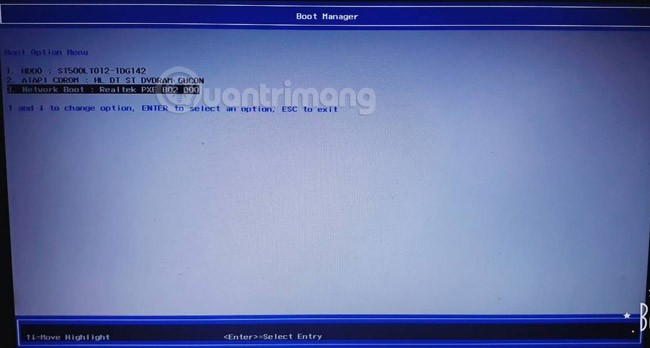
この写真では、Acerのコンピューター(Windows 10 Fall Creators Update)を使用しています。再起動時にF12キーを押してブートオプションに入ります。USBブートが接続されていないため、USBからのブートオプションは表示されません。
ステップ 1: Windows 10 コンピューターですべてのアクティビティを保存し、実行中のすべてのプログラムを閉じます。
ステップ 2: [スタート] メニューの設定アイコンをクリックするか、 +キーの組み合わせを押して、設定アプリケーションを開きます。WindowsI
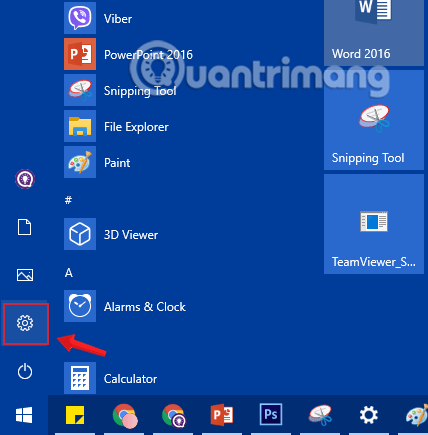
ステップ 3:設定インターフェースで、 [更新とセキュリティ]をクリックします。
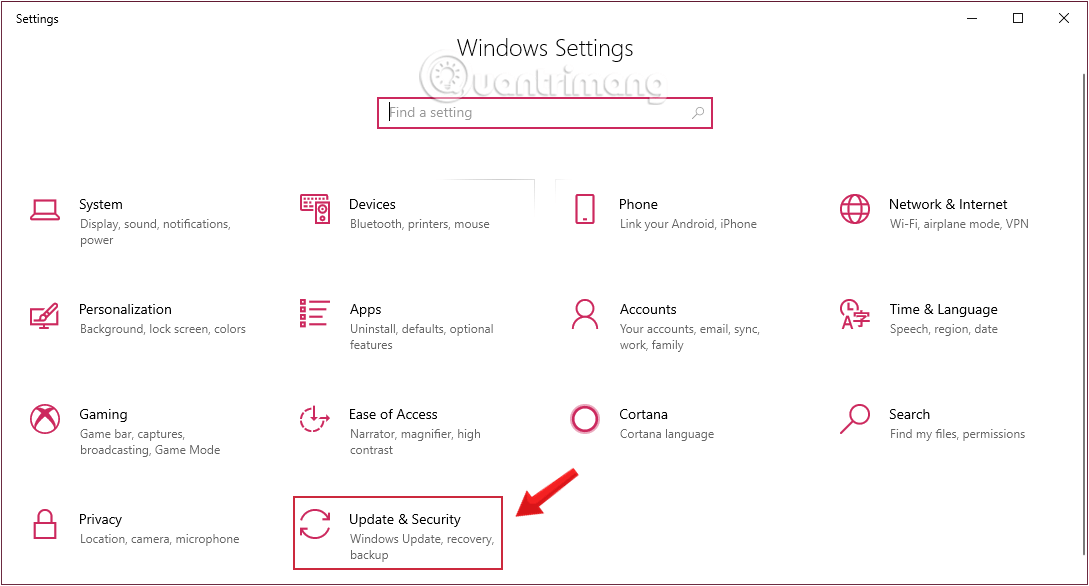
ステップ 4: [更新とセキュリティ]の下で、ウィンドウの左側のペインから[回復] をクリックします。
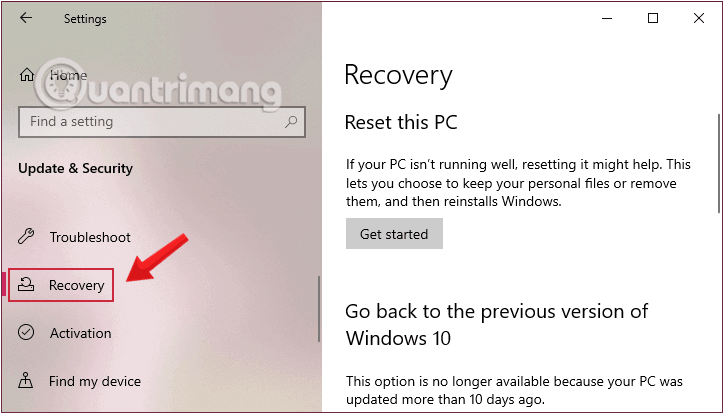
ステップ 5 : 次に、ウィンドウの右側のペインで、 [Advanced startup] セクションの [今すぐ再起動]をクリックします。
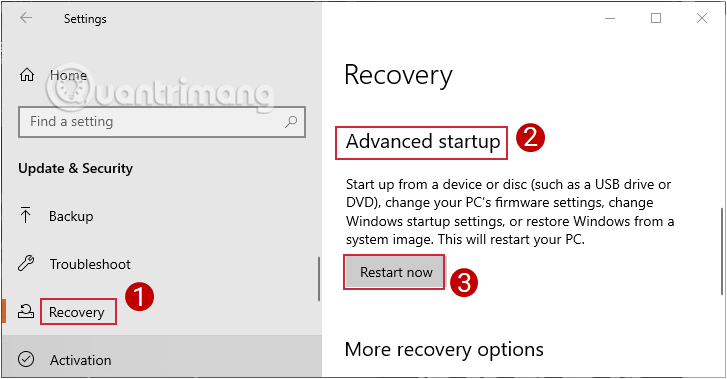
コンピュータが再起動します。
ステップ 6:コンピュータが再起動すると、[オプションの選択] 画面が表示されるので、[トラブルシューティング] をクリックします。
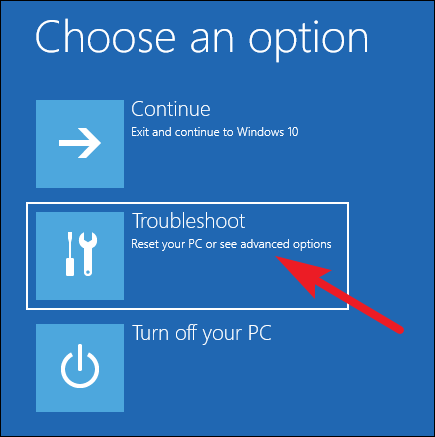
手順 7: [トラブルシューティング] 画面で[詳細オプション]をクリックし、[詳細スタートアップ オプション] オプションにアクセスします。
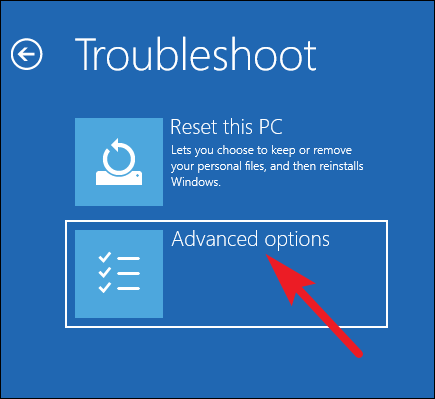
ステップ 8:詳細オプション画面が表示されたら、UEFI ファームウェア設定をクリックします。
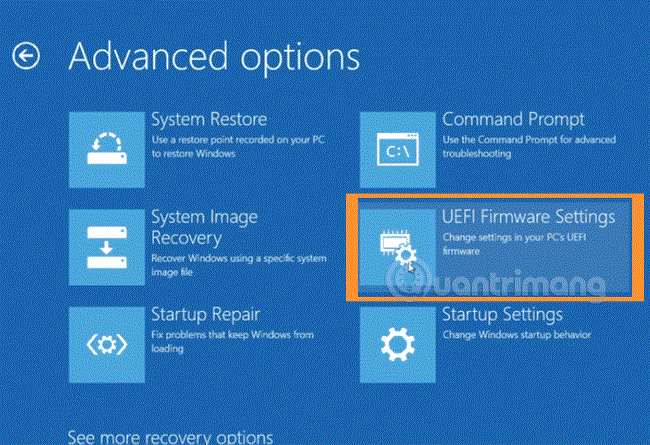
注意: UEFI ファームウェア設定オプションが表示されない場合は、コンピューターが UEFI をサポートしていないことを意味します。
ステップ 9:最後に、UEFI ファームウェア設定画面が表示され、 「UEFI ファームウェア設定を変更するには再起動してください」というメッセージが表示されたら、[再起動]をクリックしてコンピューターを再起動し、UEFI ファームウェア設定にアクセスします。
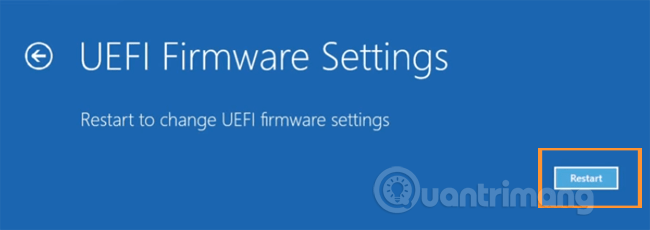
ステップ 10:コンピューターが再起動し、Windows 10 BIOS 画面が表示されます。
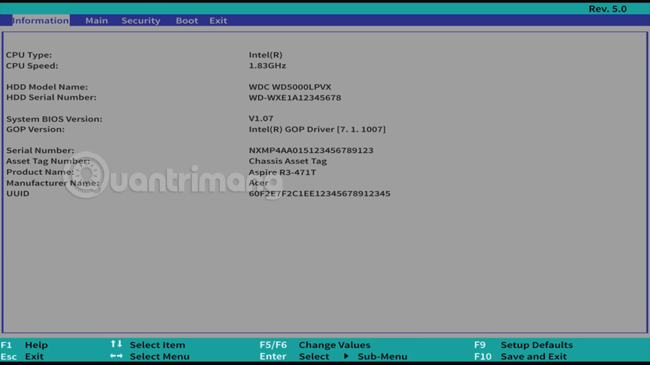
Windows 10でUEFI設定にアクセスする方法に関するビデオチュートリアル
ここで、必要な設定を変更したり、コンピューターの基本情報を表示したりできます。
ステップ 1:管理者としてコマンド プロンプトを開きます。
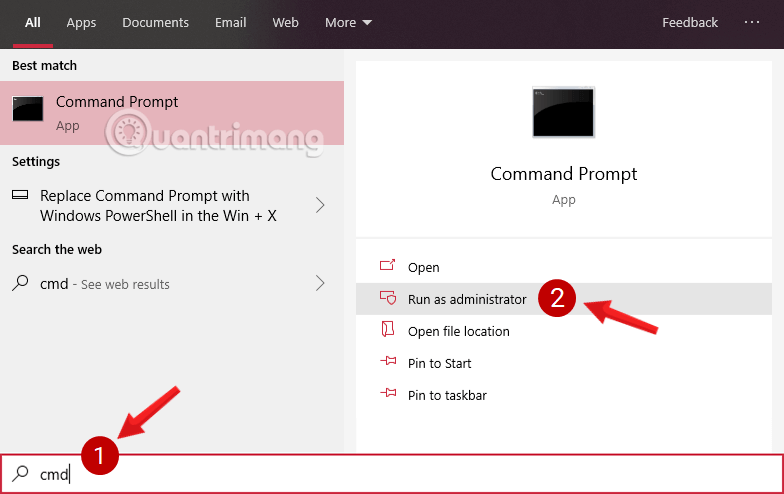
ステップ 2:コマンド プロンプトウィンドウで、以下のコマンドを入力し、Enter キーを押します。
shutdown.exe /r /o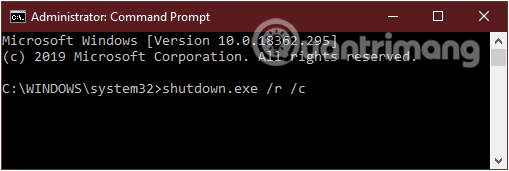
「サインオフしようとしています」というメッセージが表示されます。メッセージを閉じてしばらくお待ちください。Windows 10 が再起動し、詳細スタートアップ オプションメニューが表示されます。
ステップ 3:方法 1 の最後の部分と同じ手順を実行して、UEFI 設定にアクセスします。
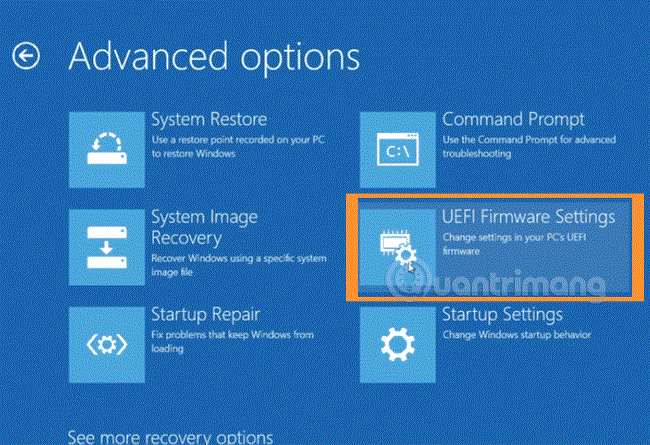
ステップ 1:スタート メニューを開き、電源ボタンをクリックします。
ステップ2:Shiftキーを押しながら「再起動」をクリックしてコンピューターを再起動します。「オプションの選択」画面が表示されます。
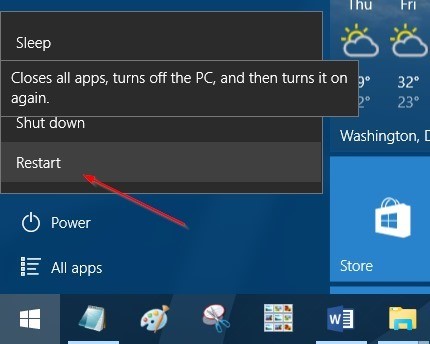
ステップ 3: [オプションの選択]画面で[トラブルシューティング]をクリックして[トラブルシューティング]画面を開き、 [詳細スタートアップ オプション]メニューに移動します。
ステップ 4:方法 1 の最後の部分と同じ手順を実行して、UEFI 設定にアクセスします。
4. ショートカットまたはコマンドを使用してUEFI BIOSに入る方法
Windows 10 で UEFI BIOS にアクセスする方法はいくつかありますが、最も簡単な方法の 1 つは、かなり単純なコマンドを実行することです。
管理者権限で CMD を開き、次のコマンドを入力してキーボードのEnter キーを押します。
shutdown /r /fw /f /t 0これにより、Windows 10 PC がすぐに再起動し、コンピューターの UEFI BIOS にアクセスできるようになります。
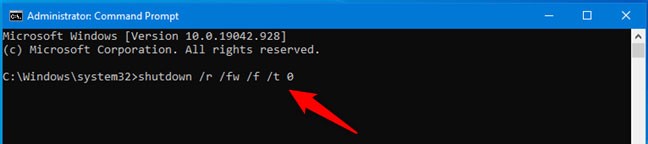
このコマンドが気に入っているけれど、もっと速く実行したい場合は、Windows 10 BIOSのショートカットを作成できます。その際、ショートカットの場所の欄に正確なコマンド(shutdown /r /fw /f /t 0)を指定してください(下図参照)。
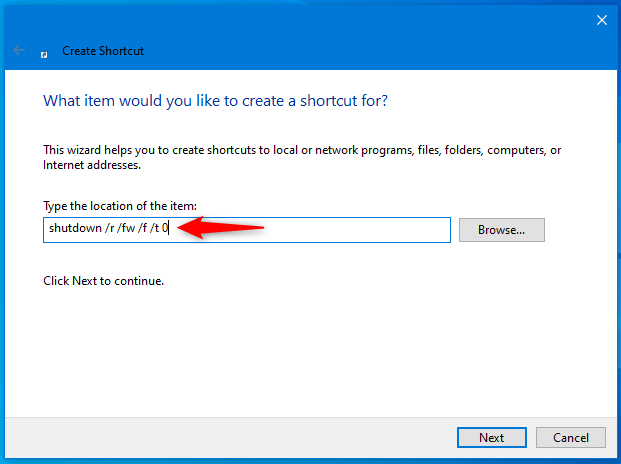
もっと簡単に済ませたい場合は、この記事で作成したWindows 10 BIOSショートカット「UEFI BIOS」(Windows 10を再起動してUEFI BIOSに入る)をダウンロードしてください。このZIPファイルをダウンロードして解凍すると、ショートカットが見つかります。
ショートカットをダブルクリックすると、表示される UAC プロンプトで[はい]を押すと、Windows 10 PC またはデバイスが再起動し、UEFI BIOS インターフェイスが開きます。
実際、上記の3つの方法をすべて試してもWindows 10でBIOSにアクセスできないという方もいらっしゃるかもしれません。その場合は、コンピューターに問題が発生している可能性があります。問題を解決するには、以下の手順に従ってください。
方法1: 高速スタートアップ機能をオフにする
高速スタートアップをオフにするには、次の手順に従います。
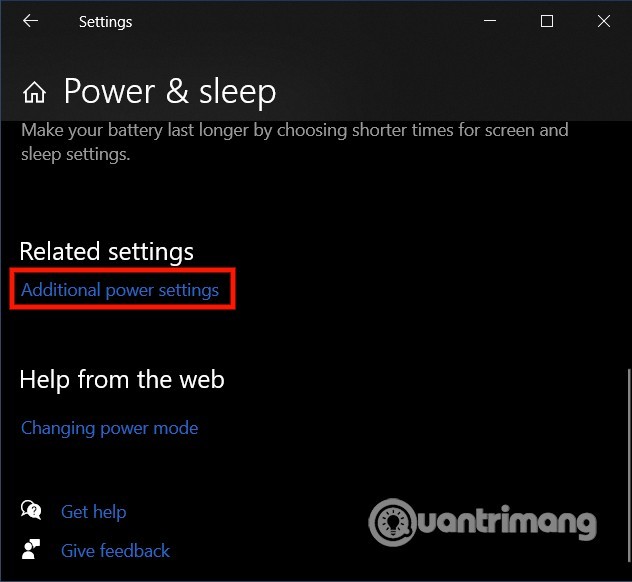
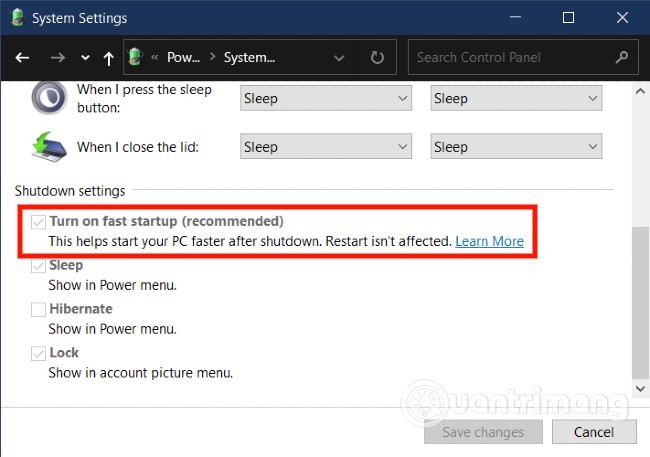
方法2: CMOSをリセットする
BIOSにアクセスできない場合は、以下の手順に従ってCMOS設定をリセットしてください。ハードウェアに関するいくつかの操作が必要になります。

BIOSにアクセスできるかどうか確認してみましょう。ほとんどのユーザーは、CMOSをリセットすることでBIOSに正常にアクセスできます。BIOSに入ったら、BIOS設定をリセットして、以前アクセスできなかった問題をすべて解消してください。
この記事がお役に立つことを願っております。
参照:
VPNとは何か、そのメリットとデメリットは何でしょうか?WebTech360と一緒に、VPNの定義、そしてこのモデルとシステムを仕事にどのように適用するかについて考えてみましょう。
Windows セキュリティは、基本的なウイルス対策だけにとどまりません。フィッシング詐欺の防止、ランサムウェアのブロック、悪意のあるアプリの実行防止など、様々な機能を備えています。しかし、これらの機能はメニューの階層構造に隠れているため、見つけにくいのが現状です。
一度学んで実際に試してみると、暗号化は驚くほど使いやすく、日常生活に非常に実用的であることがわかります。
以下の記事では、Windows 7で削除されたデータを復元するためのサポートツールRecuva Portableの基本操作をご紹介します。Recuva Portableを使えば、USBメモリにデータを保存し、必要な時にいつでも使用できます。このツールはコンパクトでシンプルで使いやすく、以下のような機能を備えています。
CCleaner はわずか数分で重複ファイルをスキャンし、どのファイルを安全に削除できるかを判断できるようにします。
Windows 11 でダウンロード フォルダーを C ドライブから別のドライブに移動すると、C ドライブの容量が削減され、コンピューターの動作がスムーズになります。
これは、Microsoft ではなく独自のスケジュールで更新が行われるように、システムを強化および調整する方法です。
Windows ファイルエクスプローラーには、ファイルの表示方法を変更するためのオプションが多数用意されています。しかし、システムのセキュリティにとって非常に重要なオプションが、デフォルトで無効になっていることをご存知ない方もいるかもしれません。
適切なツールを使用すれば、システムをスキャンして、システムに潜んでいる可能性のあるスパイウェア、アドウェア、その他の悪意のあるプログラムを削除できます。
以下は、新しいコンピュータをインストールするときに推奨されるソフトウェアのリストです。これにより、コンピュータに最も必要な最適なアプリケーションを選択できます。
フラッシュドライブにオペレーティングシステム全体を保存しておくと、特にノートパソコンをお持ちでない場合、非常に便利です。しかし、この機能はLinuxディストリビューションに限ったものではありません。Windowsインストールのクローン作成に挑戦してみましょう。
これらのサービスのいくつかをオフにすると、日常の使用に影響を与えずに、バッテリー寿命を大幅に節約できます。
Ctrl + Z は、Windows で非常によく使われるキーの組み合わせです。基本的に、Ctrl + Z を使用すると、Windows のすべての領域で操作を元に戻すことができます。
短縮URLは長いリンクを簡潔にするのに便利ですが、実際のリンク先を隠すことにもなります。マルウェアやフィッシング詐欺を回避したいのであれば、盲目的にリンクをクリックするのは賢明ではありません。
長い待ち時間の後、Windows 11 の最初のメジャー アップデートが正式にリリースされました。
VPNとは何か、そのメリットとデメリットは何でしょうか?WebTech360と一緒に、VPNの定義、そしてこのモデルとシステムを仕事にどのように適用するかについて考えてみましょう。
Windows セキュリティは、基本的なウイルス対策だけにとどまりません。フィッシング詐欺の防止、ランサムウェアのブロック、悪意のあるアプリの実行防止など、様々な機能を備えています。しかし、これらの機能はメニューの階層構造に隠れているため、見つけにくいのが現状です。
一度学んで実際に試してみると、暗号化は驚くほど使いやすく、日常生活に非常に実用的であることがわかります。
以下の記事では、Windows 7で削除されたデータを復元するためのサポートツールRecuva Portableの基本操作をご紹介します。Recuva Portableを使えば、USBメモリにデータを保存し、必要な時にいつでも使用できます。このツールはコンパクトでシンプルで使いやすく、以下のような機能を備えています。
CCleaner はわずか数分で重複ファイルをスキャンし、どのファイルを安全に削除できるかを判断できるようにします。
Windows 11 でダウンロード フォルダーを C ドライブから別のドライブに移動すると、C ドライブの容量が削減され、コンピューターの動作がスムーズになります。
これは、Microsoft ではなく独自のスケジュールで更新が行われるように、システムを強化および調整する方法です。
Windows ファイルエクスプローラーには、ファイルの表示方法を変更するためのオプションが多数用意されています。しかし、システムのセキュリティにとって非常に重要なオプションが、デフォルトで無効になっていることをご存知ない方もいるかもしれません。
適切なツールを使用すれば、システムをスキャンして、システムに潜んでいる可能性のあるスパイウェア、アドウェア、その他の悪意のあるプログラムを削除できます。
以下は、新しいコンピュータをインストールするときに推奨されるソフトウェアのリストです。これにより、コンピュータに最も必要な最適なアプリケーションを選択できます。
フラッシュドライブにオペレーティングシステム全体を保存しておくと、特にノートパソコンをお持ちでない場合、非常に便利です。しかし、この機能はLinuxディストリビューションに限ったものではありません。Windowsインストールのクローン作成に挑戦してみましょう。
これらのサービスのいくつかをオフにすると、日常の使用に影響を与えずに、バッテリー寿命を大幅に節約できます。
Ctrl + Z は、Windows で非常によく使われるキーの組み合わせです。基本的に、Ctrl + Z を使用すると、Windows のすべての領域で操作を元に戻すことができます。
短縮URLは長いリンクを簡潔にするのに便利ですが、実際のリンク先を隠すことにもなります。マルウェアやフィッシング詐欺を回避したいのであれば、盲目的にリンクをクリックするのは賢明ではありません。
長い待ち時間の後、Windows 11 の最初のメジャー アップデートが正式にリリースされました。













